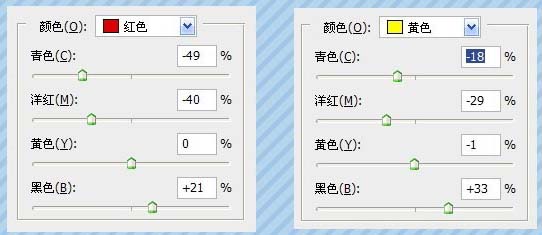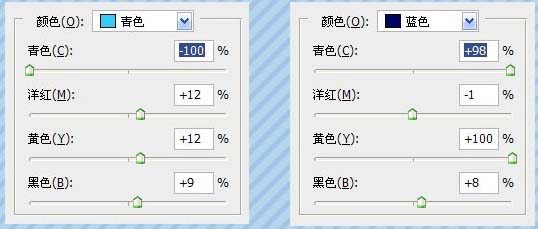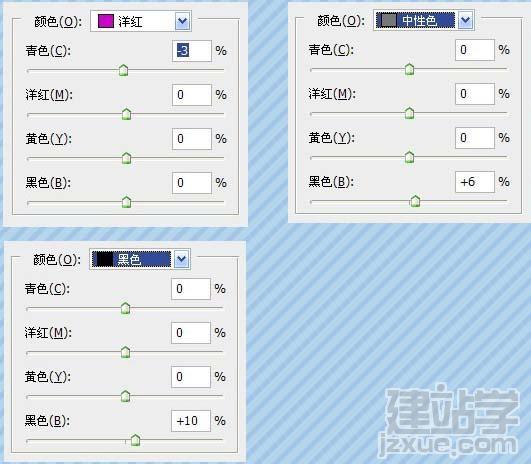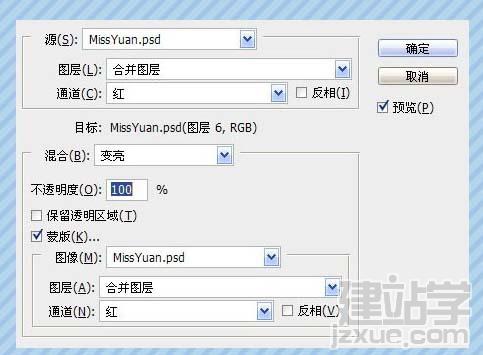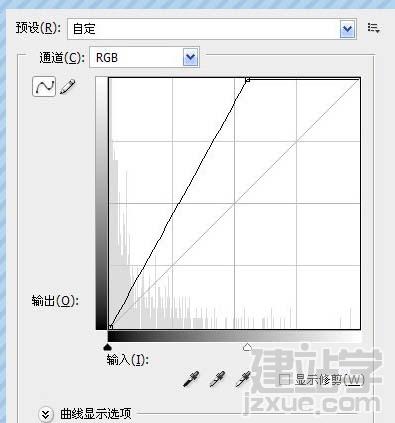|
作者的调色方法非常专业。本身原图素材的色调非常完美。作者再根据自己的想法调出了不同感觉的色调,而且加上了一些装饰的背景。效果也独有一番风味。 原图
最终效果
1、用Photoshop打开原图,复制一层(图层1),转入Portraiture滤镜进行磨皮,没有这个软件的朋友可以去网上下载:
2、创建可选颜色调整图层,分别对红色、黄色、青色、蓝色、洋红、中性色、黑色进行调整,参数如下:
得到效果:
3、盖印图层得到图层2,执行:图像—应用图像,参数如图:
得到效果:
4、我们来把颜色变灰一些,创建色相饱和度调整图层,分别对青色、青色2(选黄色点皮肤.就会出现青色2)、 红色进行调整,参数如图:
得到效果:
5、盖印图层得到图层3,这个时候背景有点单调,执行滤镜—渲染—分层云彩,然后建立图层,加上图层蒙版用黑色画笔把人物部分擦拭出来,只保留背景。
6、再次盖印图层得到图层4,然后我们来处理眼睛,让眼睛更加的明亮,使用套索工具来选择两只眼睛(使用添加到选区),眼睛选出来以后,执行曲线调整层,参数如下:
得到最终效果!
(责任编辑:admin) |